在使用 Camera Raw 修图时,如果按照一定的流程来进行,可以大大提高工作效率。这里提出的五阶段修图流程,简单来说就是:
1、调亮度,定影调
2、还原校正修复
3、局部调整优化
4、调颜色,定色调
5、存储、输出到
这五个阶段只是反映了一个普遍的修图过程,具体操作时可根据自己的习惯或照片的质量以及输出目的绕过某些步骤或改变流程顺序。
对于那些 HDR、全景图的组照,可通过合并到HDR、合并到全景图功能合并为一张图像之后,再按以下流程进行处理。
第一阶段:调亮度,定影调
这一阶段的工作主要是改变照片的整体明亮度以及对比度等。
提示:
使用直方图辅助查看和调整影调。
1、使用“编辑”模块中的“亮”面板(快捷键:Ctrl + 1)确定照片的基础影调。
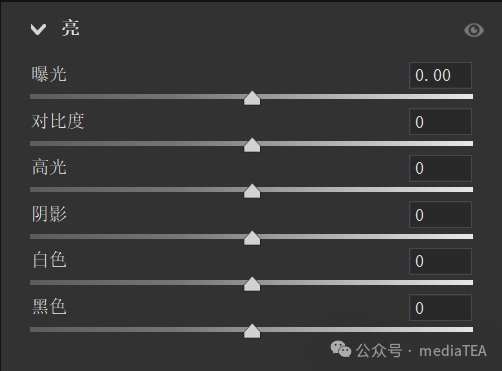
操作提示:
(1)按 Alt 键拖动“黑色”滑块,可用于定黑场;按 Alt 键拖动“白色”滑块,可用于定白场。
(2)按住 Shift 键,可对每一项进行自动调整。
2、必要时,使用“曲线”面板(快捷键:Ctrl + 4)进行更精准的影调控制。
3、还可使用“效果”面板(快捷键:Ctrl + 3)增强纹理、晕影等,以让细节更加丰富、主体更加突出。
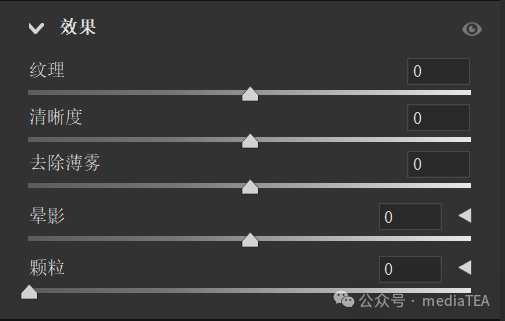
提示:
去除薄雾、清晰度等功能反向使用(负值)会有特殊效果。
第二阶段:还原校正修复
这一阶段的工作主要是还原色彩、镜头相机的光学校正、二次构图以及移除干扰元素等,这些问题都是因为拍摄条件限制或拍摄不当而来。
1、必要时,使用“颜色”面板(快捷键:Ctrl + 2)的白平衡工具(快捷键:I)准确还原色彩。
2、必要时,使用“光学”面板(快捷键:Ctrl + 8),校正相机镜头引起的各种光学畸变和缺陷,如色差、扭曲和晕影等。
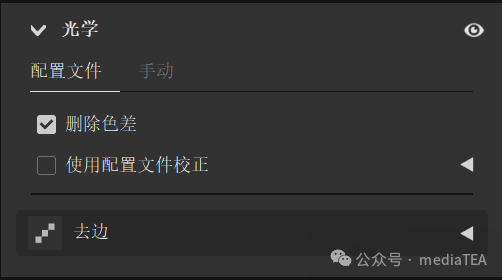
一般情况下可勾选“删除色差”。
删除色差后,要注意观察原片中其它部位有否颜色变化。
对于中长焦镜头拍摄的照片,一般可不必勾选“使用配置文件校正”。
对于强烈反差的边缘,若发现有明显的色边,可使用“去边”功能。
3、必要时,使用“裁切、旋转、几何”模块(快捷键:C)中的“几何”面板校正照片中的透视和几何畸变,还可使用拉直工具调整照片角度。
一般可点击“A”按钮,自动应用平衡透视校正。
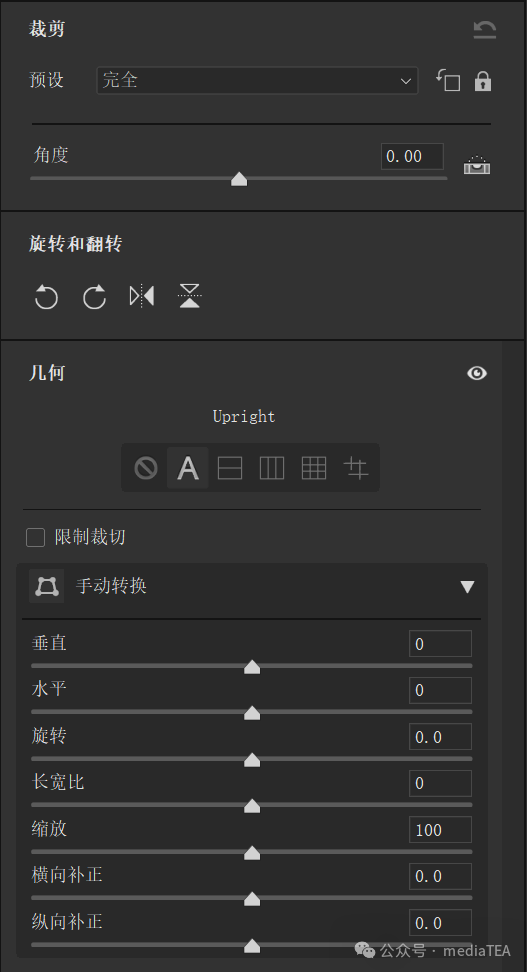
必要时,使用“裁剪”功能等进行二次构图,按 Alt + V 键可切换不同的构图叠加样式。
4、必要时,使用“移除”模块(快捷键:B)去除照片中的干扰元素,比如污点、电线等。或者,消除人物和宠物的红眼。
5、必要时,使用“镜头模糊”面板(快捷键:Ctrl + 9)虚化背景,强化散景光斑。
6、降噪
如果照片有较多的噪点,可使用“细节”面板(快捷键:Ctrl + 7)的“手动降噪”功能进行降噪。
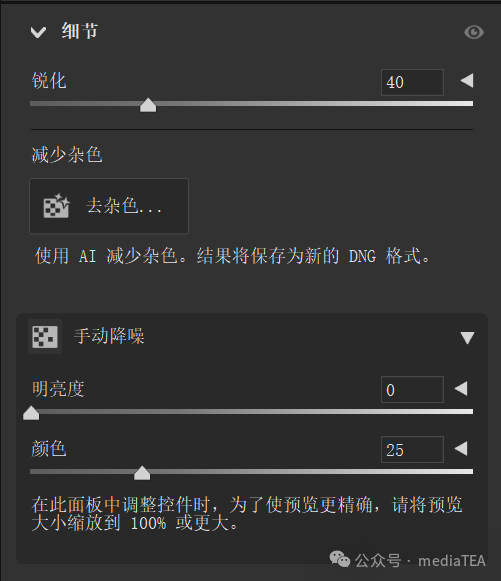
噪点分为颜色噪点和明亮度噪点两类。
首先降低颜色噪点,然后减少明亮度噪点。
如果长期使用高 ISO 拍摄,可尝试创建 ISO 自适应预设。
“去杂色”功能基于 AI 技术降噪,还可用于提高清晰度和分辨率。与预览图像右键菜单上的“增强”命令(快捷键:Ctrl + Shift + D)完全一样。
要注意的是,结果会另存为一个新的 DNG 文件。
第三阶段:局部调整优化
人像照片中通常有主体和环境,风光照片中通常有前景、中景和远景,这些都可以考虑使用“蒙版”模块(快捷键:M)分别进行调整,从而突出想要更改和强化的局部。
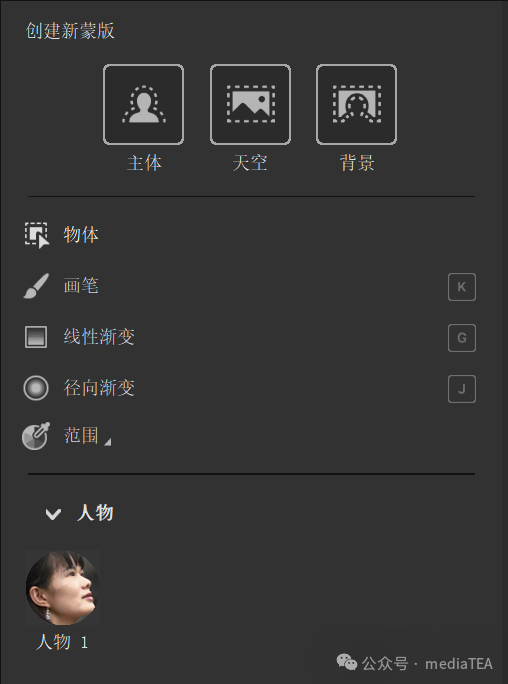
在“蒙版”模块中,除了使用画笔、线性渐变、径向渐变、范围等传统蒙版工具之外,更推荐使用由 AI 提供支持的蒙版工具:主体、天空、背景、对象及人物,或者多种工具结合使用。
比如,首先选择背景,然后以“交叉”方式添加画笔工具蒙版组件,这样可以在已有的蒙版上选择更小的范围,从而可为主体添加光晕或发光等效果。
对于 AI 蒙版,可尝试创建蒙版预设(自适应预设),比如对皮肤进行美白磨皮等,以便快速应用。
第四阶段:调颜色,定色调
这一阶段的工作主要是调整个别颜色和整体颜色,通过色彩调和增加照片的视觉吸引力、传达情感和氛围或者创造艺术效果。
提示:
(2)可使用“快照”模块比较不同的调色版本。
1、使用“混色器”面板(快捷键:Ctrl + 5)优化特定的颜色或制造偏色。
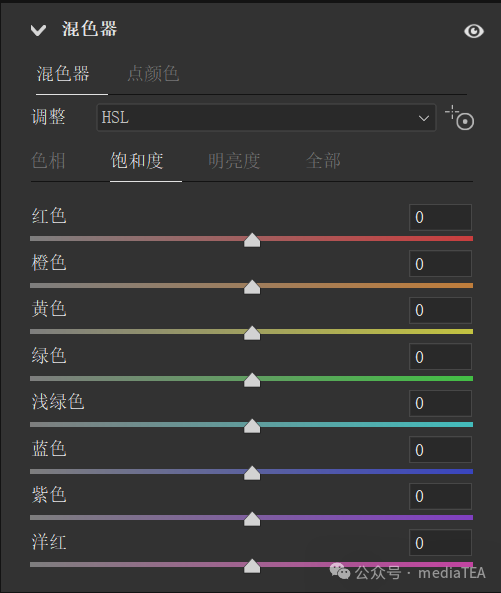
提示:
(1)要使天空变得更蓝,可以提高蓝色的饱和度及降低蓝色的明亮度。
(2)要使人像的肤色更白,可以降低橙色的饱和度及提高橙色的明亮度。
(3)“点颜色”模式提供了更强大的色彩控制能力。
(4)尝试降低画面中占据面积最大的颜色的饱和度,可能会为画面带来高级感。
2、使用“颜色分级”面板(快捷键:Ctrl + 6)独立控制阴影、中间调和高光的颜色,可显著提升图像的色彩表现和氛围。
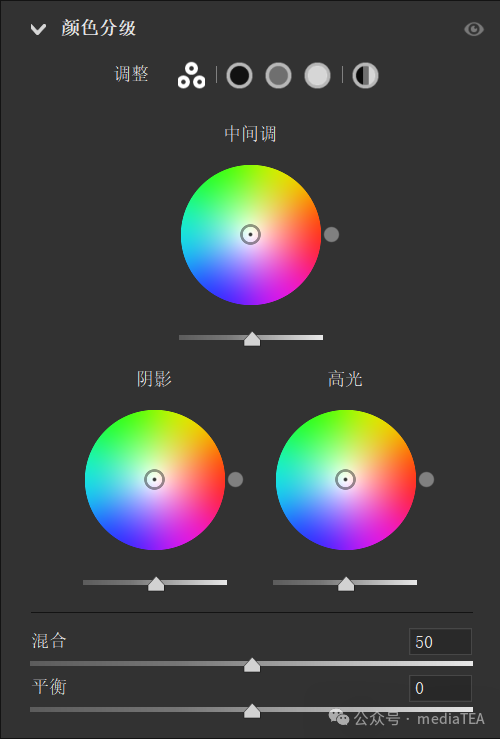
当需要一种宁静微妙的气氛,可考虑同类色或类似色。如果想要表达冲突和戏剧性,则可考虑对比色。
提示:
在进行颜色分级或分离色调时,高光的饱和度通常低于阴影的饱和度。
3、还可使用“校准”面板进行创意调色。
比如,增加蓝原色的饱和度,可让天空更蓝,绿色更有生机。
也可以用于各种创意调色,比如青橙色调、黄蓝色调等。
第五阶段:存储、输出到
1、存储调整后的图像
如果对 Camera Raw 中的调整工作比较满意,最后在“细节”面板(快捷键:Ctrl + 7)面板中稍做锐化,即可在预览图像的右键菜单上选择“存储图像”直接输出。或者,按星级和色标等筛选后,批量存储。
2、输出到 Photoshop
大多数情况,进入 Photoshop 进行进一步处理是非常必要的。
比如,人像的液化、更专业的细节处理以及创意合成等。
Camera Raw 胶片栏下方的“工作流程”指示了在 Photoshop 中打开该图像后的关键属性。

直接点击“打开”按钮,打开的图像在 Photoshop 作为背景图层。
按住 Shift 键点击,将图像打开为智能对象。
按住 Alt 键点击,相当于将调整后的图像输出到 Photoshop 之后,执行“更多图像设置”( ... 按钮)中的“重置为打开时的状态”,即,退出 Camera Raw 后不更新所做的调整到图像元数据。
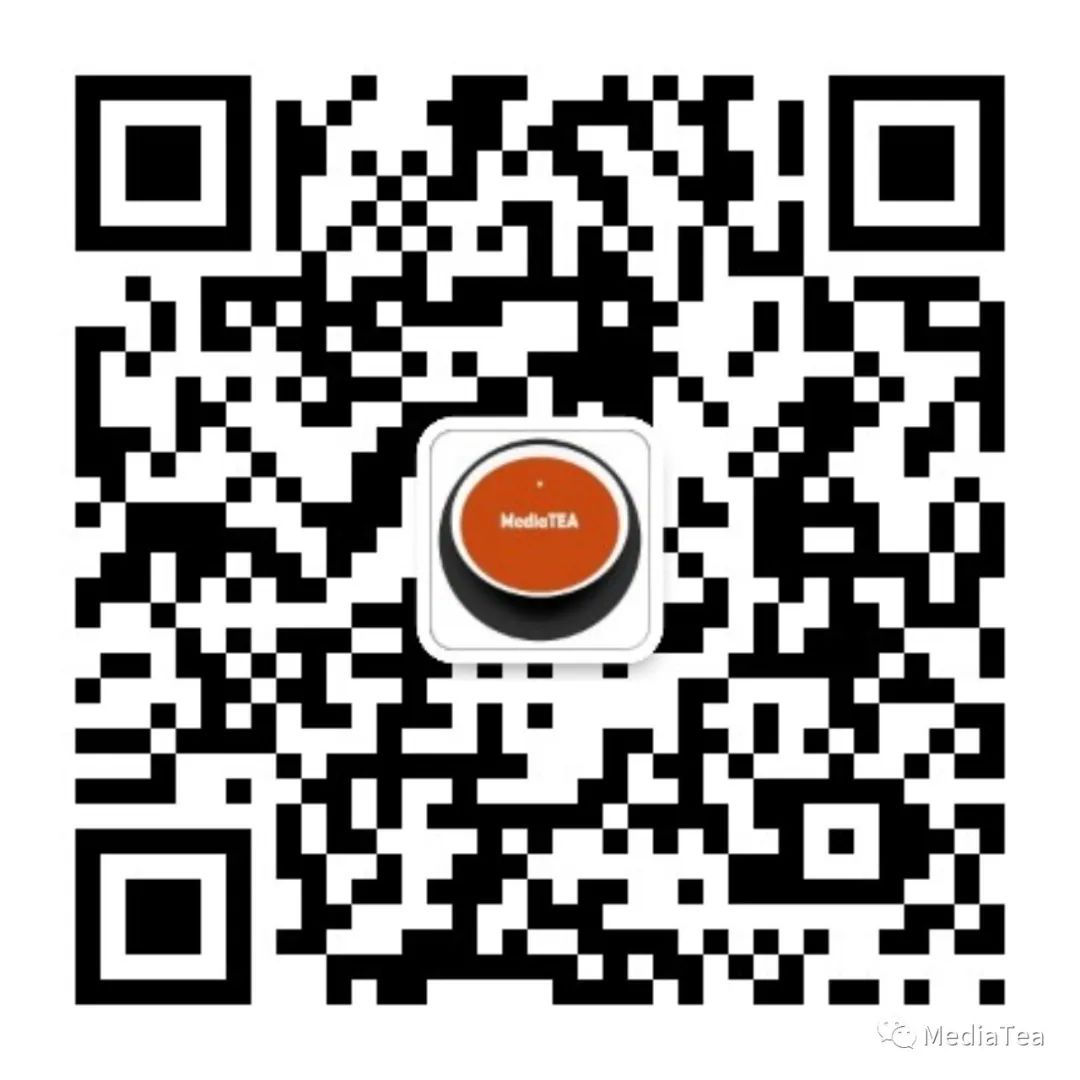
“点赞有美意,赞赏是鼓励”